ppt设置点击图片放大并恢复原状的教程
2023-08-31 09:43:04作者:极光下载站
ppt软件是一款专门用来编辑演示文稿的办公软件,在这款办公软件中用户可以体验到强大功能带来的便利,帮助用户设置出自己需要的文本演示效果,因此ppt软件很受大家的喜欢,当用户在使用ppt软件时,在幻灯片上插入了图片,为了让图片生动有趣的展示出来,用户可以为其设置上动画效果来实现,最近就有用户问到ppt设置点击图片放大并恢复原状的问题,这个问题其实是很好解决的,用户直接在动画效果中找到强调板块的放大/缩小动画即可解决问题,接着将播放动画的方式设置为单击时即可解决问题,那么接下来就让小编来向大家分享一下ppt设置点击图片放大并恢复原状的方法教程吧。

方法步骤
1.用户在电脑上打开ppt软件,并来到编辑页面上点击图片

2.接着在页面上方的菜单栏中点击动画选项,将会显示出相关的选项卡,用户选择添加动画选项

3.可以看到弹出来的下拉选项卡,用户选择强调板块中的放大/缩小选项

4.此时可以看到软件自动播放的图片设置的动画效果是先放大再恢复原状

5.随后用户在页面上方的动画选项卡中找到计时板块,并将其中的开始选项为单击时即可解决问题
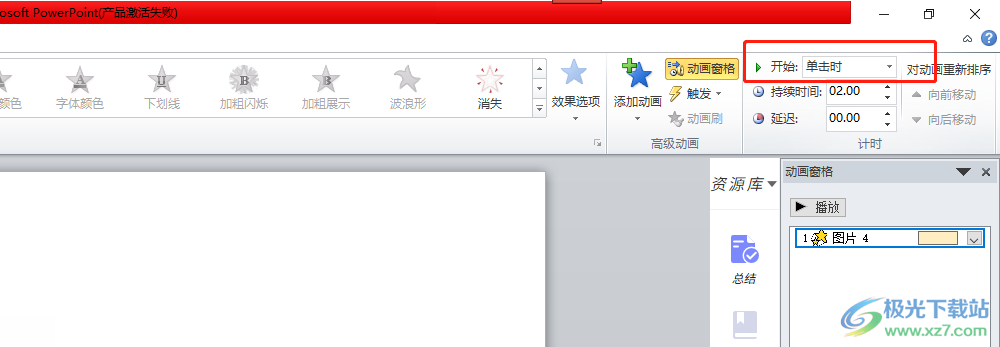
以上就是小编对用户提出问题整理出来的方法步骤,用户从中知道了简单的在动画效果中找到放大/缩小功能即可解决问题,详细的操作过程是很简单的,因此有遇到同样问题的用户可以跟着小编的教程试试看,一定可以成功实现点击图片放大并恢复原状的。
